Profilerについて
ProfilerはRuntimeのパフォーマンス計測の操作と計測情報を表示します。
表示項目についての説明
Profilerを表示した際の情報について解説します。
※アプリケーションの動作環境によって取得できない値については「Not Supported」を表示します。
※アプリ起動後一度も計測されていない場合、値を「-」で表示します。
FPS
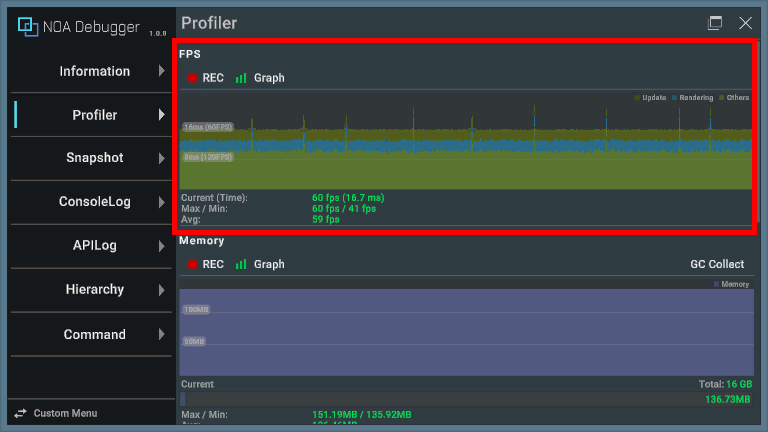
グラフは毎フレームの処理にかかった時間を表します。
| 要素名 | 表示情報 |
|---|---|
| Update | Update・LateUpdateにかかった時間です。 |
| Rendering | 描画にかかった時間です。 |
| Others | 上記を除いた時間です。 |
※UnityエディタのProfilerと同じ精度ではありません。CPU・GPUのボトルネックを特定するためにご利用ください。
グラフの下に表示する内容は以下のとおりです。
| 要素名 | 表示情報 |
|---|---|
| Current(Time) | 現在のFPS値と前フレームから経過した時間を表示します。 |
| Max/Min | 計測期間中の最大/最小FPS値を表示します。 |
| Avg | 計測期間中の平均FPS値を表示します。 |
Memory
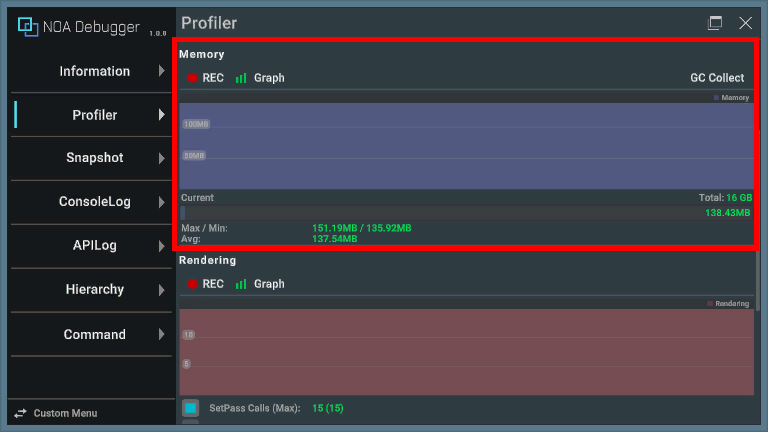
グラフは一定時間ごとの計測値の履歴を表します。また [GC Collect] ボタンを押下することで System.GC.Collect() を実行します。
※[GC Collect] ボタンは GarbageCollector.GCMode でガベージコレクションが無効化されている場合は、押下することができません。
グラフの下に表示する内容は以下のとおりです。
| 要素名 | 表示情報 |
|---|---|
| Total | 計測する最大メモリ容量を表示します。 NoaProfiler.TotalMemoryMB より変更が可能で、既定では端末のRAM容量となります。 |
| Current | 現在のメモリ量を表示します。 |
| Max/Min | 計測期間中の最大/最小メモリ量を表示します。 |
| Avg | 計測期間中の平均メモリ量を表示します。 |
動作環境について
- ブラウザアプリケーションでは動作しません。
- AndroidのOSバージョン10以上の端末では、OSの仕様により5分おきにメモリの計測結果を画面に反映します。
AndroidのOSバージョン10以上の端末のメモリ計測時間の変更方法
AndroidのOSバージョン10以上の端末は処理コストの関係でデフォルトでは5分おきに最後に取得した値を反映します。
メモリ計測時間の間隔はADBコマンドで変更をかけることができます。
adb shell settings put global activity_manager_constants memory_info_throttle_time=1000
末尾の1000はミリ秒単位を指すため、この設定だと1秒間隔で取得できます。
現在の設定は以下のADBコマンドで確認できます。
adb shell dumpsys activity settings | grep memory
Rendering
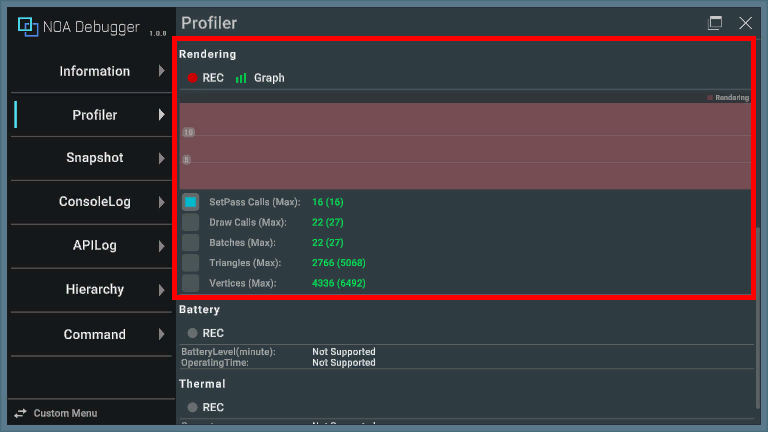
グラフは以下のいずれかの項目の毎フレームの計測値の履歴を表します。
| 要素名 | 表示情報 |
|---|---|
| SetPass Calls(Max) | 現在フレームでゲームオブジェクトのレンダリングに使用したシェーダーパスをUnityが切り替えた回数と、計測期間中の最大値を表示します。 |
| Draw Calls(Max) | 現在フレームで送信されたドローコールの総数と、計測期間中の最大値を表示します。 |
| Batches(Max) | 現在フレームで処理されたバッチの数と、計測期間中の最大値を表示します。 |
| Triangles(Max) | 現在フレームで処理された三角形の数と、計測期間中の最大値を表示します。 |
| Vertices(Max) | 現在フレームで処理された頂点の数と、計測期間中の最大値を表示します。 |
Battery
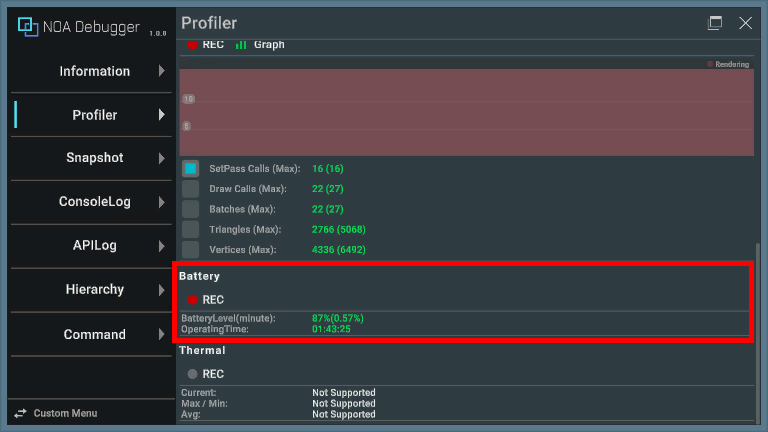
| 要素名 | 表示情報 |
|---|---|
| BatteryLevel(minute) | 現在のバッテリー残量と1分あたりのバッテリー消費量を表示します。 ※計測データが揃っていない場合は「85%(InProgress...)」と表示します。 ※端末が充電状態で正しく計測できない場合は「85%(Charging)」と表示します。 |
| Operating Time | 継続プレイした場合の稼働予測時間を表示します。 |
Thermal
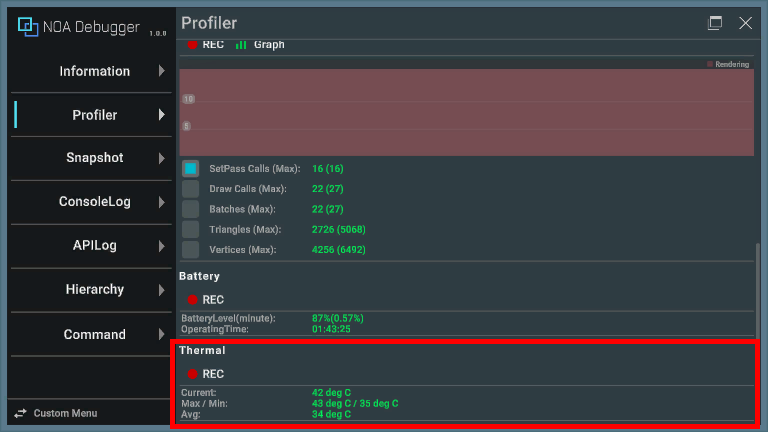
| 要素名 | 表示情報 |
|---|---|
| Current | 現在の端末温度を表示します。 |
| Max/Min | 計測期間中の最大端末温度と最小端末温度を表示します。 |
| Avg | 計測期間中の平均端末温度を表示します。 |
iOSにおける端末温度の表示
iOS端末においては、端末温度ではなく温度ステータスを表示します。
温度ステータスについてはこちら を参照してください。
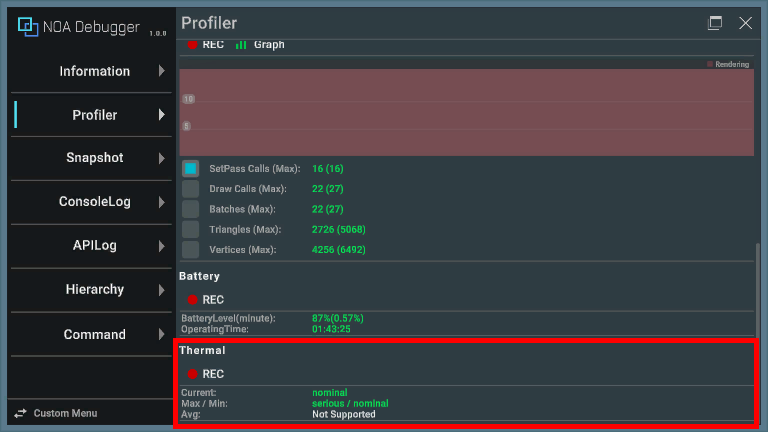
計測ボタン
[● REC]ボタンを押下することで計測のオン・オフを切り替えることができます。アプリ起動時は計測状態です。
[● REC]ボタンが赤色の状態は計測中、白色は停止中を意味します。
※値が取得できない環境では計測ボタンはグレーアウトします。
計測中に計測を停止すると、最後に計測した値を保持します。
また計測状態はアプリを再起動しても保持します。
グラフ表示ボタン
[Graph]ボタンを押下することでグラフ表示のオン・オフを切り替えることができます。アプリ起動時はグラフ表示状態です。
[Graph]ボタンが緑色の状態はグラフ表示中、白色は非表示を意味します。
グラフ表示状態はアプリを再起動しても保持します。
